Placar eletrônico com Arduino Nano
No post de hoje vamos montar um placar eletrônico com Arduino, usando uma placa Nano e módulos matriz de leds 8×8 Max7219, fazendo o controle por meio de botões tipo push-button.

Serão dois displays e três botões de controle, e neste tutorial você encontra todo o esquema de ligação dos componentes, assim como os arquivos necessários para montar uma estrutura semelhante à da imagem acima.
O módulo Max7219
O módulo matriz de led 8×8 com Max7219 é um módulo relativamente simples de usar, com 3 pinos de controle e alimentação de 5V.

Uma das vantagens desse módulo é que ele já vem com os pinos de saída para você interligar outros módulos Max7219 (na imagem abaixo, no lado direito). Dessa maneira, você controla vários deles usando as mesmas 4 portas do microcontrolador. É essa ligação que vamos usar para montar o placar eletrônico.

Se quiser conhecer outros projetos aqui do Arduino e Cia com o módulo Max7219, confira os posts Painel de led com módulo Max7219 e Módulo Max7219 matriz de leds 8×8.
Circuito do placar eletrônico
O controle do placar eletrônico vai ser feito por um Arduino Nano, que vai se comunicar com os módulos Max7219 através das portas 10 (pino DataIn do módulo), 11 (pino CS) e 12 (pino CLK).
Os botões serão ligados nas portas 6, 7 e 8 do Arduino, e vão utilizar os resistores pull-up internos, dispensando assim o uso desse componente na protoboard.
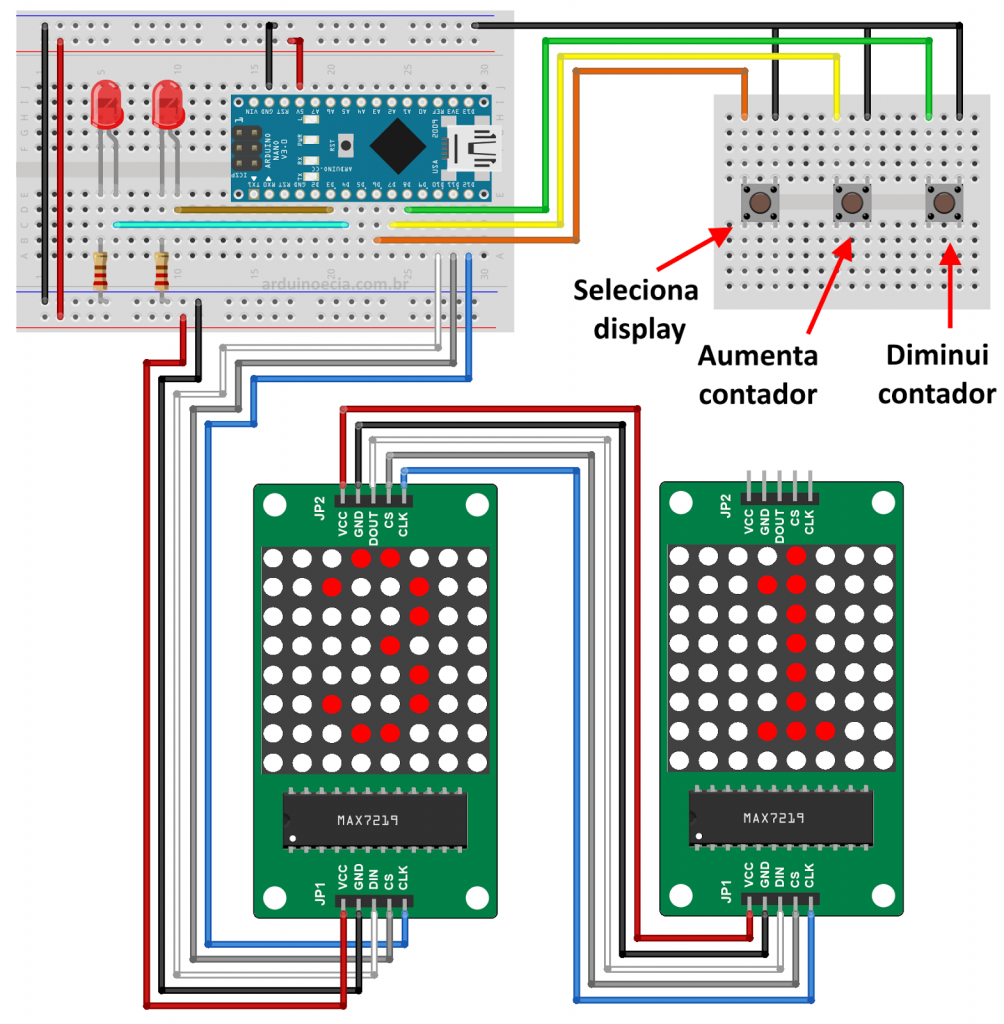
Por fim, os leds serão conectados nas portas 3 e 4, e servem para indicar qual display está ativo, mas vamos explicar isso com mais detalhes logo abaixo.

Programa de controle do placar eletrônico
Para o programa do placar eletrônico, vamos utilizar a biblioteca LedControl, que pode ser instalada através da própria IDE do Arduino, no menu Sketchs -> Incluir Biblioteca -> Gerenciar Bibliotecas e procurar por ledcontrol:
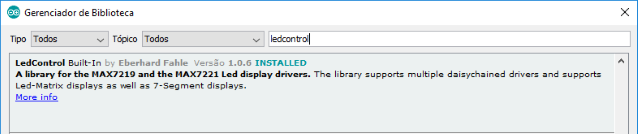
Dúvidas na instalação da biblioteca? Confira o post Como instalar uma biblioteca na IDE Arduino.
Com a biblioteca instalada, carregue o programa abaixo no Arduino Nano:
//Programa: Placar Eletronico com Arduino e Max7219
//Autor: Arduino e Cia
#include "LedControl.h"
//Conexoes do modulo Max7219
//DataIn = Pino 11
//CLK = Pino 12
//CS = Pino 11
LedControl lc = LedControl(10, 12, 11, 2);
//Armazenam o valor dos botoes
int v_but1, v_but2, v_but3;
//Brilho dos displays
int brilho = 15;
//Numero do display selecionado
int j = 0;
//Array do placar atual
int placar[2] = {0, 0};
//Array do placar anterior
int placar_ant[2] = {0, 0};
unsigned long delaytime = 200;
void setup()
{
Serial.begin(9600);
//Inicializa pinos botoes
pinMode(6, INPUT_PULLUP);
pinMode(7, INPUT_PULLUP);
pinMode(8, INPUT_PULLUP);
//Inicializa pinos leds
pinMode(3, OUTPUT);
pinMode(4, OUTPUT);
digitalWrite(3, HIGH);
//Inicializa os displays
lc.shutdown(0, false);
lc.shutdown(1, false);
//Ajusta o brilho de cada display
lc.setIntensity(0, brilho);
lc.setIntensity(1, brilho);
//Apaga os displays
lc.clearDisplay(0);
lc.clearDisplay(1);
//Mostra 0 (zero) nos dois displays
writeOnMatrix(0, 0);
writeOnMatrix(0, 1);
}
void loop()
{
//Verifica se o botao de alternar
//displays foi acionado
v_but1 = digitalRead(6);
if (v_but1 == 0)
{
j = !j;
//Acende o led correspondente
if (j == 0)
{
digitalWrite(3, HIGH);
digitalWrite(4, LOW);
}
else
{
digitalWrite(3, LOW);
digitalWrite(4, HIGH);
}
while (digitalRead(6) == 0)
{delay(50);}
}
//Verifica se o botao de aumentar
//contador foi acionado
v_but2 = digitalRead(7);
if (v_but2 == 0)
{
placar[j] = placar[j] + 1;
if (placar[j] <= 0 || placar[j] >= 10)
{
placar[j] = 0;
}
if (placar_ant[j] != placar[j])
{
//Chama a rotina que atualiza o display
writeOnMatrix(placar[j], j);
v_but3 = digitalRead(8);
placar_ant[j] = placar [j];
}
while (digitalRead(7) == 0)
{delay(50);}
}
//Verifica se o botao de diminuir
//contador foi acionado
v_but3 = digitalRead(8);
if (v_but3 == 0)
{
placar[j] = placar[j] - 1;
if (placar[j] <= 0 || placar[j] >= 10)
{
placar[j] = 0;
}
if (placar_ant[j] != placar[j])
{
//Chama a rotina que atualiza o display
writeOnMatrix(placar[j], j);
v_but3 = digitalRead(8);
placar_ant[j] = placar [j];
}
while (digitalRead(8) == 0)
{delay(50);}
}
}
void writeOnMatrix(int numero, int tela)
{
//O array abaixo forma o numero 0
byte N0[8] = {B00000000, B00000000, B00111110, B01000001,
B01000001, B00111110, B00000000, B00000000
};
//numero 1
byte N1[8] = {B00000000, B00000000, B00000000, B01000010,
B01111111, B01000000, B00000000, B00000000
};
//numero 2
byte N2[8] = {B00000000, B00000000, B01100010, B01010001,
B01001001, B01000110, B00000000, B00000000
};
//numero 3
byte N3[8] = {B00000000, B00000000, B00100010, B01000001,
B01001001, B00110110, B00000000, B00000000
};
//numero 4
byte N4[8] = {B00000000, B00000000, B00001100, B00001010,
B00001001, B01111111, B00000000, B00000000
};
//numero 5
byte N5[8] = {B00000000, B00000000, B00100111, B01000101,
B01000101, B00111001, B00000000, B00000000
};
//numero 6
byte N6[8] = {B00000000, B00000000, B00111110, B01001001,
B01001001, B00110000, B00000000, B00000000
};
//numero 7
byte N7[8] = {B00000000, B00000000, B01100001, B00010001,
B00001001, B00000111, B00000000, B00000000
};
//numero 8
byte N8[8] = {B00000000, B00000000, B00110110, B01001001,
B01001001, B00110110, B00000000, B00000000
};
//numero 9
byte N9[8] = {B00000000, B00000000, B00001110, B01001001,
B01001001, B00111110, B00000000, B00000000
};
//Mostra no display selecionado o numero correspondente
switch (numero)
{
case 0:
lc.setRow(tela, 1, N0[0]);
lc.setRow(tela, 1, N0[1]);
lc.setRow(tela, 2, N0[2]);
lc.setRow(tela, 3, N0[3]);
lc.setRow(tela, 4, N0[4]);
lc.setRow(tela, 5, N0[5]);
lc.setRow(tela, 6, N0[6]);
lc.setRow(tela, 7, N0[7]);
break;
case 1:
lc.setRow(tela, 1, N1[0]);
lc.setRow(tela, 1, N1[1]);
lc.setRow(tela, 2, N1[2]);
lc.setRow(tela, 3, N1[3]);
lc.setRow(tela, 4, N1[4]);
lc.setRow(tela, 5, N1[5]);
lc.setRow(tela, 6, N1[6]);
lc.setRow(tela, 7, N1[7]);
break;
case 2:
lc.setRow(tela, 1, N2[0]);
lc.setRow(tela, 1, N2[1]);
lc.setRow(tela, 2, N2[2]);
lc.setRow(tela, 3, N2[3]);
lc.setRow(tela, 4, N2[4]);
lc.setRow(tela, 5, N2[5]);
lc.setRow(tela, 6, N2[6]);
lc.setRow(tela, 7, N2[7]);
break;
case 3:
lc.setRow(tela, 1, N3[0]);
lc.setRow(tela, 1, N3[1]);
lc.setRow(tela, 2, N3[2]);
lc.setRow(tela, 3, N3[3]);
lc.setRow(tela, 4, N3[4]);
lc.setRow(tela, 5, N3[5]);
lc.setRow(tela, 6, N3[6]);
lc.setRow(tela, 7, N3[7]);
break;
case 4:
lc.setRow(tela, 1, N4[0]);
lc.setRow(tela, 1, N4[1]);
lc.setRow(tela, 2, N4[2]);
lc.setRow(tela, 3, N4[3]);
lc.setRow(tela, 4, N4[4]);
lc.setRow(tela, 5, N4[5]);
lc.setRow(tela, 6, N4[6]);
lc.setRow(tela, 7, N4[7]);
break;
case 5:
lc.setRow(tela, 1, N5[0]);
lc.setRow(tela, 1, N5[1]);
lc.setRow(tela, 2, N5[2]);
lc.setRow(tela, 3, N5[3]);
lc.setRow(tela, 4, N5[4]);
lc.setRow(tela, 5, N5[5]);
lc.setRow(tela, 6, N5[6]);
lc.setRow(tela, 7, N5[7]);
break;
case 6:
lc.setRow(tela, 1, N6[0]);
lc.setRow(tela, 1, N6[1]);
lc.setRow(tela, 2, N6[2]);
lc.setRow(tela, 3, N6[3]);
lc.setRow(tela, 4, N6[4]);
lc.setRow(tela, 5, N6[5]);
lc.setRow(tela, 6, N6[6]);
lc.setRow(tela, 7, N6[7]);
break;
case 7:
lc.setRow(tela, 1, N7[0]);
lc.setRow(tela, 1, N7[1]);
lc.setRow(tela, 2, N7[2]);
lc.setRow(tela, 3, N7[3]);
lc.setRow(tela, 4, N7[4]);
lc.setRow(tela, 5, N7[5]);
lc.setRow(tela, 6, N7[6]);
lc.setRow(tela, 7, N7[7]);
break;
case 8:
lc.setRow(tela, 1, N8[0]);
lc.setRow(tela, 1, N8[1]);
lc.setRow(tela, 2, N8[2]);
lc.setRow(tela, 3, N8[3]);
lc.setRow(tela, 4, N8[4]);
lc.setRow(tela, 5, N8[5]);
lc.setRow(tela, 6, N8[6]);
lc.setRow(tela, 7, N8[7]);
break;
case 9:
lc.setRow(tela, 1, N9[0]);
lc.setRow(tela, 1, N9[1]);
lc.setRow(tela, 2, N9[2]);
lc.setRow(tela, 3, N9[3]);
lc.setRow(tela, 4, N9[4]);
lc.setRow(tela, 5, N9[5]);
lc.setRow(tela, 6, N9[6]);
lc.setRow(tela, 7, N9[7]);
break;
}
}
O funcionamento é bem simples: utilize o botão da esquerda para selecionar qual dos dois displays será atualizado. O led correspondente ao display selecionado será aceso. Utilize então o botão do meio para aumentar o valor do contador, e o botão da direita para diminuir o valor. Confira no vídeo abaixo o projeto em funcionamento:
Se você quiser uma estrutura como essa para o seu placar eletrônico, disponibilizei os arquivos para impressão 3D no Thingiverse, neste link.




Primeiramente gostaria de vus parabenizar pelo orojeto.
Segui todas as instruções porém mesmo tendo carregado o programa no arduino o mesmo não executa as funções .
Boa noite e obrigado!
O seu Arduino também é o Nano ou você está usando algum outro modelo? Não aparece nada no display ou apenas os botões não respondem?
Abraço!
Adilson
bom dia ja tinha mandado um email para vc de como fazer com sensor de obstaculo teria como vc me ajudar pois estou ja um bom tempo tentando e não consigo
Oi André,
Envie novamente, por favor. Utilize o formulário de contato no lado direito da página, ok?
Abraço!
Adilson
Boa noite parabéns pelo tutorial… Tem como colocar sensor? .. eu tenho um pebolim e gostaria de colocar nele .. deve ficar show
boa tarde amigo td bem… entao tem como colocar sensors ao inves de controle por meio de botões tipo push-button?… tenho um pebolim.. acho q ficaria bacana eu colocar sensors no gol … e quando fazer fizesse gol ia altomaticamente ao invez de eu ter q apertar botao… è passively?? aguardo a resposta otimo dia
e que tipo de sensor tenho q usar ?
Oi Alef,
Pode até ser um sensor mecânico, dependendo do modelo de pebolim que vc tem. Como geralmente tem uma canaleta para a bola rolar quando entra no gol, vc pode colocar uma chave ali ou algo do tipo. Talvez um sensor infravermelho também funcionasse.
Abraço!
Adilson
Tenho interesse em comprar pronto, você venderia? Favor entrar em contato.
Boa noite,
Entre em contato utilizando o link "Fale com o administrador" no lado direito do site, por favor.
Abraço!
Adilson
Olá, gostaria de saber como eu programaria um display de lcd 16×2 com o módulo 12c, dois sensores óptcos tcrt5000. O projeto seria para fazer um placar para o jogo air hockey onde os sensores serão acoplados nas duas goleiras e seria o seguinte, o display conterá dois placares, por exemplo "TIME A X TIME B" com um tempo. Quando o disco passasse, o time A receberá um gol e assim o mesmo com o time B. Obrigado!
Oi Brian,
Legal. Eu tenho aqui no blog um post sobre o TCRT5000. Tente juntar as duas programações:
https://arduinoecia.com.br/2013/10/sensor-optico-reflexivo-tcrt5000.html
Abraço!
Adilson
Obrigado Adilson, parabéns pelo blog. Me salvou em várias no curso <3
Valeu Brian!
Aguardo a sua visita no Arduino e Cia sempre que possível. 🙂
Abraço!
Adilson
Olá, gostaria de saber qual o softwares que voces usam para desenhar o circuito?
Oi Brian,
Usamos o Fritzing, que você pode baixar em fritzing.org.
Abraço!
Adilson
Ciao
Bel tutorial
Come posso modificare il programma per avere 4 display max7219 per poter visualizzare da 0 a 99 e non da 0 a 9
Attendo una risposta
Grazie
Ciao!
Non ho ancora lo schema di connessione, ma presto lancerò un tutorial aggiungendo questi display.
Saluti!
Adilson
gostaria de saber se a como fazer em outros arduinos
Oi Samuel,
Dá sim, vc pode usar praticamente o mesmo programa em placas como Arduino Nano, Uno, Mega, etc.
Abraço!
Adilson
Você tem um diagrama de bloco desse circuito?
Infelizmente não. Essa vou ficar te devendo.
Abraço!
Adilson
Olá,
Gostaria de saber se é possível adicionar um display LCD 16×2 e um buzzer a este projeto? A ideia era incluir um temporizador com períodos de 5, 10 ou 15 minutos para jogar subbuteo, ficaria um placard mais completo.
Oi Leandro,
É possível sim. Eu usaria um display 16×2 I2C para que a conexão fosse mais simples.
Abraço!
Adilson
olá, boa tarde, gostaria de saber se ao invés de utilizar a placa nano eu poderia utilizar o arduino uno?
Oi Murilo,
Desculpe a demora na resposta. Sim, pode usar outra placa da linha Arduino tranquilamente.
Abraço!
Adilson
Boa Noite!
Eu preciso criar este mesmo projeto, entretanto preciso que no lugar das 2 matrizes de leds sejam usados dois displays de 7 segmentos! Por favor pode me ajudar? Urgente de verdade!!
Ola.
Gostaria de criar um placar eletronico que fosse de 0 a 100, e que fosse mais ou menos do tamanho de uma folha A4 este placar. É possível?
Oi Vinicius,
É possível sim. Vai demandar bastante mudança na programação, mas é possível fazer sim.
Abraço!
Adilson
Boa tarde,
Os displays não estão ligando, eu montei o circuito exatamente como mostrado, os leds de escolha do painel funcionam, o botão também funciona, porém os displays não funcionam, nem ligam.
Você saberia dizer por que isso esta acontecendo?
Oi Bruno,
Creio que vc já deve ter checado as ligações, certo? Tente testar cada display individualmente. Tenho posts no blog sobre isso.
Abraço!
Adilson
Boa tarde, qual o site/app que você usou para fazer o circuito eletrônico? (que aparece na imagem “circuito do placar eletrônico”)
Oi Clara,
Uso o Fritzing, disponível em fritzing.org
Abraço!
Adilson
Gostaria de aumentar o número de displays deste placar :para time a 99 x time b 99 ou seja 4 displays dot matriz leds é possível ?
eu posso encomendar tal adptação com a placa Arduino, display e software?
Boa tarde,
Pode sim. Obrigado!
Abraço.
Adilson